Иногда при создании сайта хочется, чтобы телепередачи можно было просматривать непосредственно на своем сайте. Для интернета нет ничего невозможного, и установить ТВ на сайт вполне реально. 
 Вам будет интересно:Как настроить интернет-шлюз
Вам будет интересно:Как настроить интернет-шлюз
Вопрос «Самостоятельное улучшение перевода на иностранных сайтах» - 2 ответа
Инструкция
Зайдите на сайт http://pro-tv.net, на котором представлено более 1000 онлайн-трансляций интернет- и телеканалов – отечественных и зарубежных. Зарегистрируйтесь на сайте, войдите под своим логином и выберите нужный вам канал, нажав на зеленый значок. Для удобства поиска все каналы разбиты по категориям и странам вещания.
Перед тем, как выбрать тот или иной канал, посмотрите, какова скорость его трансляции (обычно от 100 до 5000 кбит/с, она указана рядом с наименованием канала). Сравните ее с максимальной скоростью, предоставляемой вашим интернет-провайдером. Проверить ее можно и непосредственно на сайте http://pro-tv.net. Если возникли сбои при подключении каналов, вы можете сразу обратиться в техподдержку, а можете попытаться исправить ситуацию самостоятельно.
Перезагрузите страницу и подождите 15-30 секунд, пока не начнется вещание. Если оно так и не стартовало, проверьте, все ли плееры и плагины установлены. Пользователям Windows понадобятся Windows Media Player (можно установить с http://windows.microsoft.com/ru-RU/windows/downloads/windows-media-player), Adobe Flash последней версии (http://get.adobe.com/flashplayer), TVU Network (http://dl.tvunetworks.com/PluginInstaller.exe), VLC для Windows (http://www.videolan.org/vlc).
Для установки выбранных вами каналов на ваш сайт используйте следующий код: iframe src=http://out.pro-tv.net/outside.html width=”730” height=”800” bgcolor=”#000000” scrolling=”auto” frameborder=”0” allowtransparency=”true” allowFullScreen=”true” allowScriptAccess=”always”>
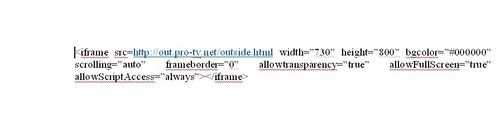
Вы можете обратиться и на такой сайт, как http://kinonabis.ru. Выберите в меню слева раздел «ТВ онлайн», выберите канал и нажмите кнопку «Поставить ТВ канал себе на сайт». Код, который нужно будет скопировать и установить, следующий: script type=”text/javascript” src=”http//kinonabis.ru/informer/4”>
 Вам будет интересно:Как сделать пустой ник
Вам будет интересно:Как сделать пустой ник
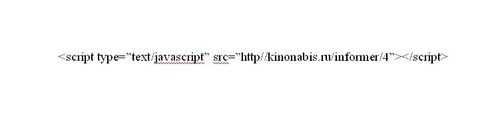 Видео по теме
Видео по теме
Совет 2: Как установить поиск по сайту в 2018 году
Современные сайты быстро наполняются информацией. И проблема организации адекватного поиска весьма актуальна. Многие CMS имеют встроенный поиск, существуют и специальные поисковые скрипты. Но эти средства создают большую нагрузку на сервер и часто не удовлетворяют критериям качества. Ведь хороший поиск должен быть полнотекстовым, учитывать морфологию языка, переформулированные и ассоциированные запросы. Поэтому, если доступные технологии не удовлетворяют поставленным требованиям, не остается ничего иного, кроме как установить поиск по сайту от Google. 
Вам понадобится
- Современный браузер. Доступ к редактированию html-кода, шаблонов страниц или файлов тем оформления web-сайта.
Инструкция
Войдите в панель управления пользовательским поиском Google. Откройте в браузере адрес http://www.google.ru/cse/. Нажмите ссылку "Войти" вверху страницы. На открывшейся странице введите учетные данные аккаунта Google - адрес email и пароль. Нажмите кнопку "Войти". Если аккаунт Google еще не заведен, создайте его. Для этого нажмите на ссылку "Создайте аккаунт прямо сейчас", введите необходимые данные, подтвердите регистрацию по почте. Вернитесь на страницу ввода учетных данных. Войдите в панель управления.
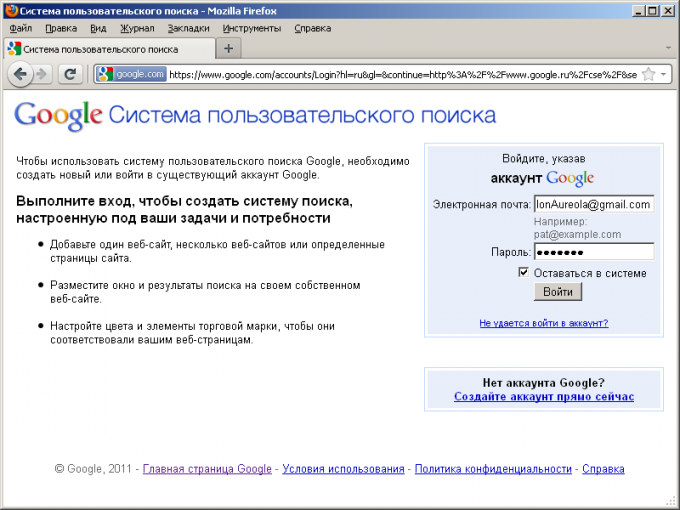
Начните процесс создания новой системы пользовательского поиска для сайта. На главной странице панели управления нажмите кнопку "Создать систему пользовательского поиска".
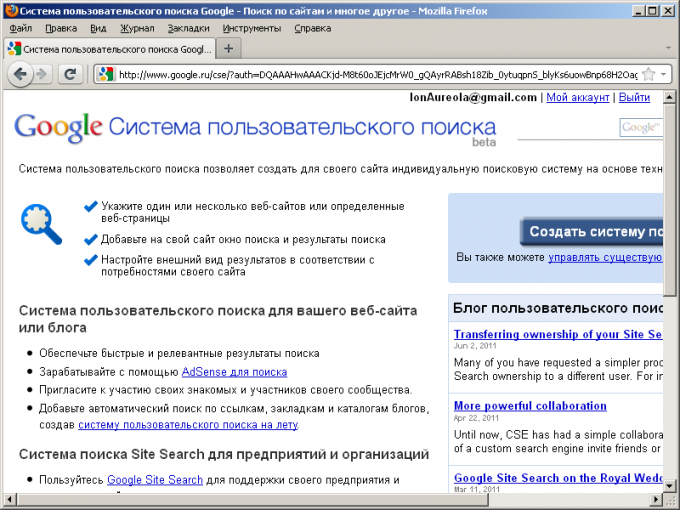
Настройте систему поиска по сайту. Заполните поля на странице. Введите название, описание и область поиска. Нажмите кнопку "Далее".

Выберите стиль отображения результатов поиска по сайту. Кликните на значок, изображающий наиболее приемлемый стиль результатов поиска. Внизу отобразится поисковая форма Google. Введите в нее тестовый запрос. Нажмите клавишу Enter. Под формой будут выведены результаты поиска в том виде, в котором они будут отображаться на сайте. При необходимости произведите тонкую настройку стиля результатов поиска, нажав на кнопку "Настроить". По окончании настройки нажмите кнопку "Далее" внизу страницы.
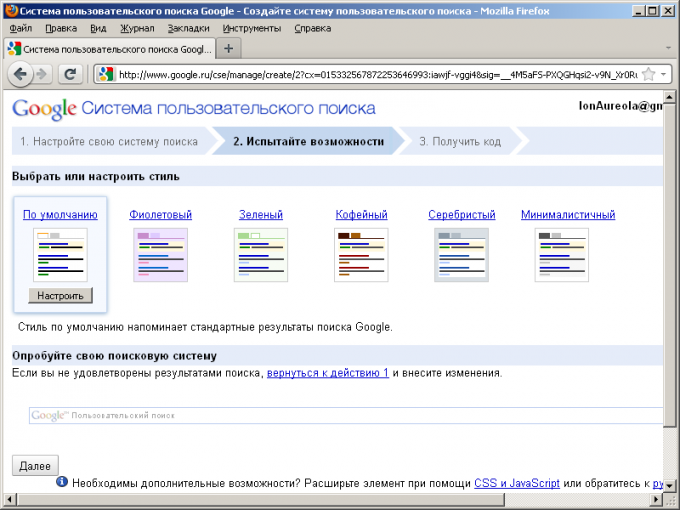
Получите код для установки поиска на сайт. На открывшейся странице в текстовом поле, расположенном под надписью "Код встраиваемого на сайт пользовательского поиска", содержится код, предназначенный для встраивания в страницы сайта. Скопируйте его во временный текстовый файл.
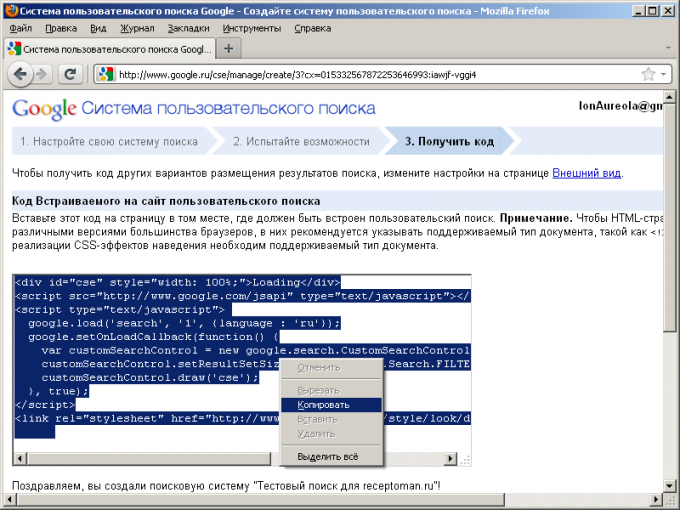
Установите поиск на сайт. Отредактируйте html-код страниц, файлы шаблонов или файлы тем оформления сайта, добавив в них JavaScript-код, полученный на предыдущем шаге. Код должен структурно находиться в том месте web-страницы, где должна располагаться форма поиска.
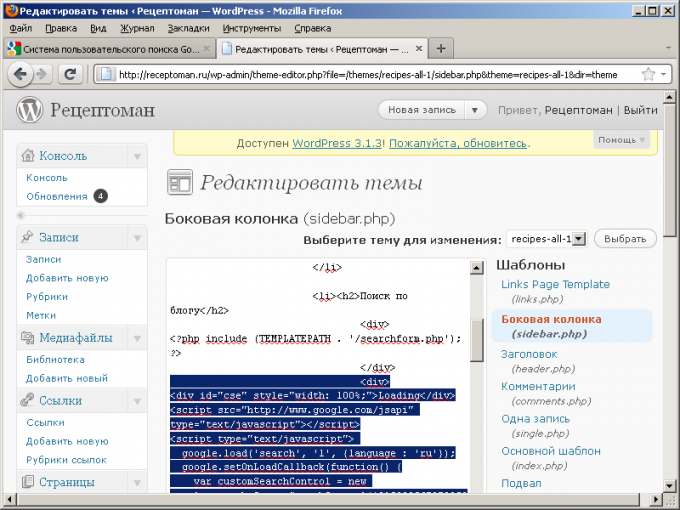
Проверьте результаты. Зайдите на сайт. Убедитесь, что форма поиска располагается на нужных страницах в нужном месте. Введите в форму тестовый запрос. Нажмите кнопку "Поиск". Убедитесь в наличии результатов.
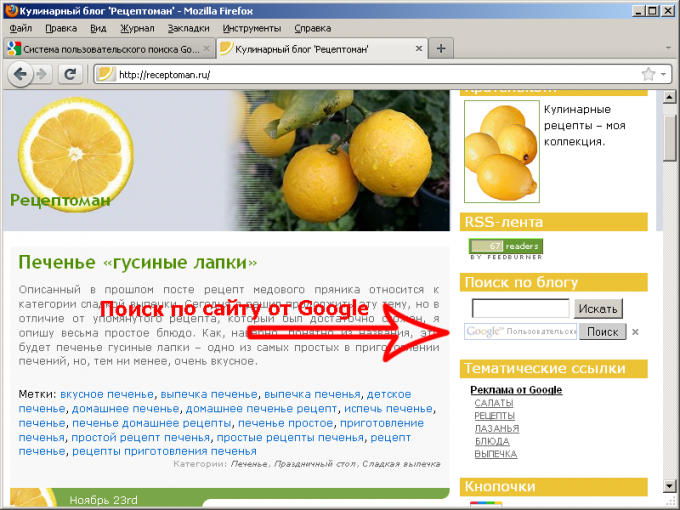 Видео по теме Обратите внимание В результатах поиска Google может показываться реклама. Полезный совет Выделите под форму поиска от Google отдельную страницу. Настройте параметры оформления поисковой выдачи в соответствии со стилем оформления страниц сайта.
Видео по теме Обратите внимание В результатах поиска Google может показываться реклама. Полезный совет Выделите под форму поиска от Google отдельную страницу. Настройте параметры оформления поисковой выдачи в соответствии со стилем оформления страниц сайта.
Совет 3: Как установить плагин для тв
Для того чтобы просматривать телевидение, вовсе не обязательно иметь телевизор и спутниковую антенну. Сейчас вполне можно обойтись высокоскоростным интернетом. Поставьте на компьютер плеер, скачайте и установите нужный плагин и наслаждайтесь просмотром телеканалов. 
Инструкция
Установите браузер Mozilla Firefox. Дело в том, что Internet Explorer не показывает телеканалы корректно либо не показывает их вообще. Затем выберите интересующие вас каналы на любом сайте, который обеспечивает вещание онлайн и выделите их в личном кабинете, чтобы начать вещание. Помните, что для того чтобы просмотр доставлял вам удовольствие, обязательное условие – хорошая скорость приема данных, то есть высокоскоростной интернет.
Скачайте и установите flash-плеер. Наиболее распространенный и поддерживающий любые стандарты – Adobe Flash Player. Ставится он за минуту, ссылки на скачивание предоставляют все сайты, организующие онлайн телевидение. Также можно просматривать телевидение и с помощью стандартного Windows Media Player. Выбирайте проигрывающее устройство в зависимости от того, какие каналы вы собираетесь смотреть: есть каналы, вещающие только на WMP, а есть такие, которые просматривать можно только с помощью плеера Adobe. Помимо плееров, установите стандартный пакет кодеков. Наиболее полный – K-Lite Codec Pack.
Для просмотра ТВ-каналов необходимо поставить собственно плагин. Для каналов, которые вещают на WMP, установите плагин wmpfirefoxplugin. Для просмотра IPTV вам понадобится набор плагинов VLC, в комплекте с которыми идет и довольно качественный плеер. Для установки плагина в Firefox откройте браузер, выберите в меню пункт «Инструменты», в нем перейдите в раздел «Дополнения». Откройте вкладку «Поиск дополнений» и перейдите в окно «Обзор всех дополнений». Там вы увидите список всех доступных вам дополнений и рядом с каждым - кнопку, дающую возможность выборочной установки отдельных плагинов. Плагины вы можете скачать с официального сайта Firefox, где они разбиты по категориям для лучшего поиска. Любой плагин с сайта можно автоматически сразу же добавить в Mozilla Firefox. После загрузки и установки плагинов перезагрузите браузер. Только после этого плагин начнет функционировать.
